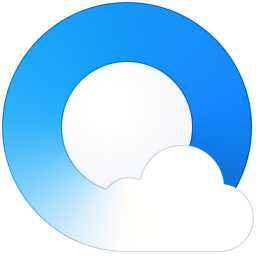QQ浏览器作为国内主要的几大浏览器之一,在功能上还是很强大和完善的,特别是一些应用插件,让用户在浏览网页时应用其他功能方便了很多。最近小编使用了QQ浏览器上的翻译应用,感觉很方便,所以在这里推荐给大家。下面就让小编带大家看看QQ浏览器翻译应用怎么添加和使用的吧。
QQ浏览器翻译应用使用方法
在QQ浏览器翻译应用的具体使用方法上,小编将从如何添加和具体使用操作两个方面来进行介绍。
QQ浏览器翻译应用添加步骤
第一步:打开QQ浏览器,点击右上角的“菜单”栏。
第二步:在下拉的菜单栏选项中,点击打开“应用中心”。
第三步:在应用中心界面,找到翻译应用插件,选择立即安装,应用就算添加完成了。
为了方便查找和使用应用插件,我们也可以把应用添加到浏览器左侧的应用栏中去,具体步骤如下。
QQ浏览器翻译应用添加到侧栏
第一步:回到QQ浏览器主页面,点击左侧应用栏下方的加号键。
第二步:在出现的添加界面中,找到翻译应用,单击图标就能添加到侧栏中。
QQ浏览器翻译应用使用步骤
第一步:打开要浏览器的外文网站,网页右上角就会提示是否翻译网页,点击“网页翻译”,翻译应用就会将整个网页翻译过来。
第二步:如不需要整页翻译,在浏览到需要翻译的句子或词语时,只要全部选中就会出现提示翻译的按键,点击按键就能完成翻译了。
小编推荐:
 天极下载
天极下载